ppt中想要制作一个流程图,该怎么制作连续块状流程图呢?下面我们就来看看详细的教程。更多下载请点击ppt家园。
ppt模板文章推荐:
PPT怎么制作双色文字字体
PPT怎么制作小鸟飞过的动画
PPT怎么制作荷花开的动画
1、打开powerpoint 2007,进入它的主界面
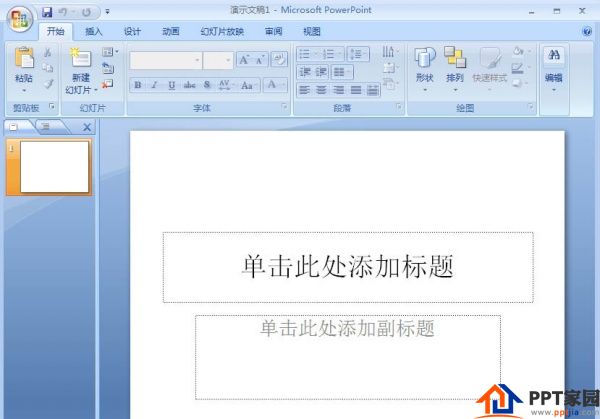
2、将单击此处添加标题和副标题输入框删除,出现一个空白页面;
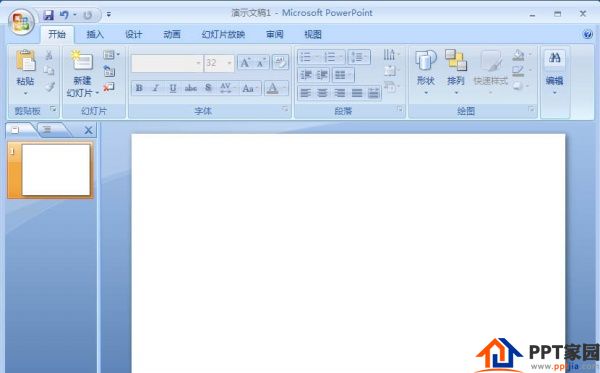
3、点击插入菜单,选择SmartArt工具;
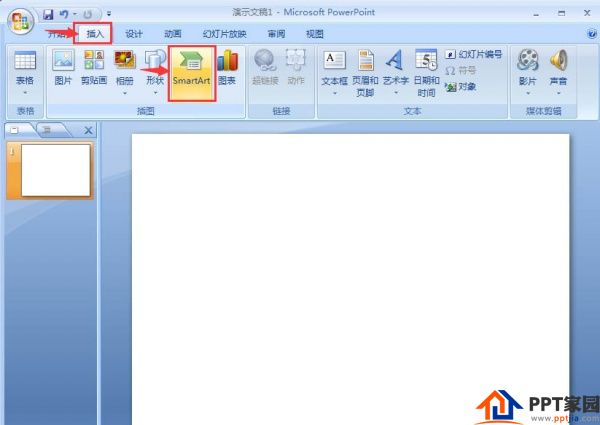
4、在选择SmartArt图形页面中点击流程,选择连续块状流程,按确定;
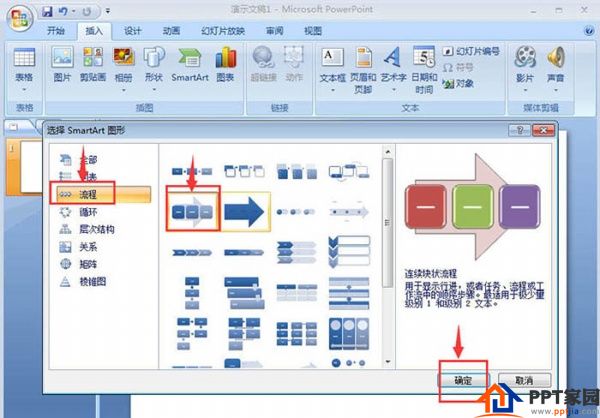
5、在PPT中插入一个连续块状流程;
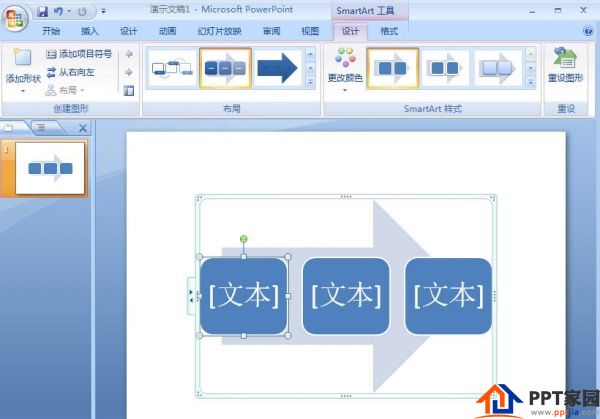
6、给连续块状流程填充文字;

7、如果输入框不够,选中最后一个形状,在它上面按右键,选择添加形状,点击在后面添加形状;
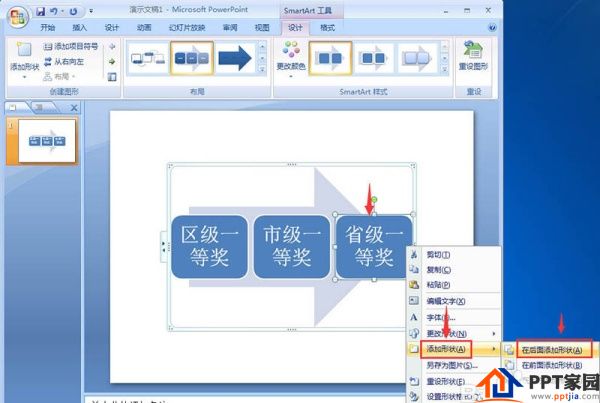
8、给新添加的形状输入文字内容;
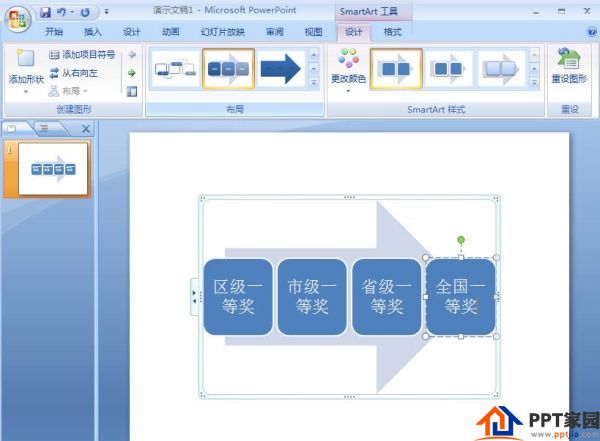
9、我们就在PPT中创建好了一个连续块状流程。

文章为用户上传,仅供非商业浏览。发布者:Lomu,转转请注明出处: https://www.daogebangong.com/articles/detail/How%20to%20make%20a%20continuous%20block%20flow%20chart%20in%20PPT.html

 支付宝扫一扫
支付宝扫一扫 
评论列表(196条)
测试